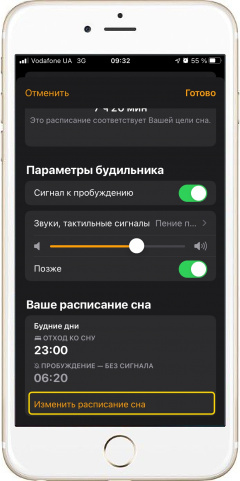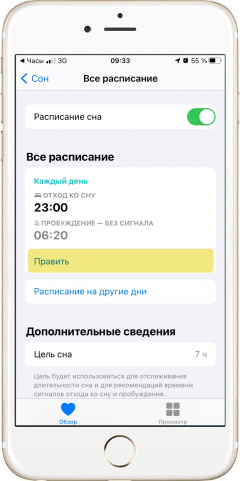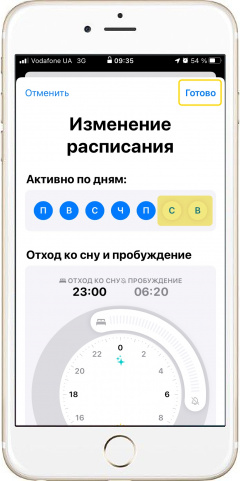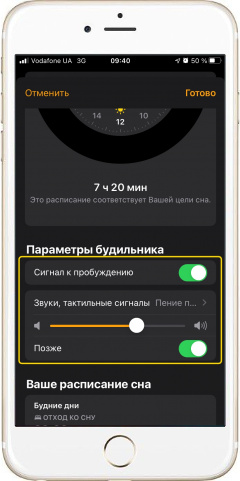Режим сна в iPhone позволяет несколько упорядочить ваш распорядок дня и, как утверждают многие врачи, даже поправить здоровье.
Но если в будние дни ложится и вставать в одно и то же время в принципе не проблема, то в выходные многим хочется поспать подольше. Рассмотрим, как отключить режим сна в выходные дни или отключить сигнал к пробуждению утром, если Вы встаете в разное время и в принципе для этой цели используете будильник.
|
|
Как отключить режим сна в выходные дни - Открываем приложение «Часы» и внизу переходим во вкладку «Будильник».
- Во вкладке «Сон/Пробуждение» жмем «Изменить».
- В самом низу открывшегося окна переходим в меню «Изменить расписание сна».
- Во вкладке «Все расписание» жмем внизу «Править».
- Во вкладке «Активно по дням» деактивируем «С» (суббота) и «В» (воскресенье) или другие дни, для которых Вы хотите отключить режим сна.
- Справа вверху жмем «Готово».
- В этом же меню можно изменить «Период отдыха» – это заблаговременное напоминание про необходимость отхода ко сну.
- В меню «Параметры» можно задать другие настройки режима сна.
|
|
|
Как отключить сигнал к пробуждению в режиме сна в iPhone - Открываем приложение «Часы» и переходим в меню настроек режима сна (как в п.1).
- В открывшемся окне внизу под шкалой задания времени сна переходим во вкладку «Параметры будильника».
- Здесь можно изменить сигнал к пробуждению, настроить его громкость или вообще отключить.
- Справа вверху не забываем нажать «Готово», чтобы изменения вступили в силу.
*Если сигнал к пробуждению все равно срабатывает, открываем настройки режима сна, выбираем «Изменить расписание сна» -> «Править» и также отключаем в этом меню «Сигнал к пробуждению». Проверяем тот же параметр в меню «Расписание на другие дни». |
Видео
Теги:
Функции,
Комментарии (0) |
Обновлено: December 2, 2020